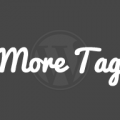アイキャッチにマウスオーバーすると投稿タイトルを表示
WordPressのフォーラムから定期的に流入があるため、対応をいくつか探ってみました。トピックは、「サムネイルにマウスオーバーするとタイトルが表示されるようにしたい」
画像マウスオーバーでキャプションを表示
上記事のように自作もできますが、jQueryのプラグインを使用してもいいかもしれません。
準備としてまとめてみました。
マウスオーバーでキャプション表示してくれる jQueryプラグイン
アイキャッチ画像のtitle属性を表示
「JQuery hover caption plugin」を使用してみます。
このプラグインは、imgタグのtitle属性を取り出してキャプション用の要素を作成してくれます。ダウンロード
アイキャッチ画像のtitle属性に投稿タイトルを
「imgタグにtitle属性を復活したい」で紹介されているように、title属性が廃止されているようです。実際確認してみても入っていません。なので、投稿タイトルを埋め込みます。
<?php the_post_thumbnail( 'thumbnail', array( 'title' => trim(strip_tags( get_the_title() )) )); ?>
アイキャッチのalt・titleを投稿タイトルに
jQueryプラグイン
ダウンロードしたjQueryプラグインと初期化用スクリプトを読み込む。function.phpに追加して下さい。
function hovercaption(){
wp_enqueue_script( 'hover-caption', '/js/jquery.hover_caption.js', array(), null, true );
wp_enqueue_script( 'hover-caption-locad', '/js/hover_caption_load.js', array(), null, true );
}
add_action( 'wp_print_scripts', 'hovercaption');
// hover_caption_load.js // 初期化用
$(document).ready(function() {
$('img').hover_caption();
});
アイキャッチ下に要素を追加して表示
「HCaptions」を使用してみます。
キャプション用の要素を追加するパターンです。ダウンロード
アイキャッチ画像にキャプション用要素を追加
// サムネイルのclassにhcaptionを追加
<?php the_post_thumbnail( 'thumbnail', array( 'class' => 'alignleft hcaption')); ?>
// キャプション部分
<div class="cap-overlay">
<h5><?php echo strip_tags( get_the_title()); ?></h5>
<p>Content..</p>
</div>
jQueryプラグイン
ダウンロードしたjQueryプラグインと初期化用スクリプトを読み込む。function.phpに追加して下さい。function.phpに追加して下さい。
(サイトディレクトリ直下のjsディレクトリにjsファイルを設置)
function hcaptions(){
wp_enqueue_script( 'hcaptions', '/js/jquery.hcaptions.js', array(), null, true );
wp_enqueue_script( 'hcaptions-load', '/js/hcaptions_load.js', array(), null, true );
}
add_action( 'wp_print_scripts', 'hcaptions');
// hcaptions_load.js
$(document).ready(function() {
$('.hcaption').hcaptions({
effect: "fade",
});
});
関連記事
-

-
開発やテストに便利なプラグイン
開発やカスタマイズに使えそうなプラグインを集めてみました。 テーマのカスタマイズには、使用中のテンプレートファイルなどを表示してくれると便利ですね。個人的には、テーマ開発の際に、実行しているSQ
-

-
サイトのキャプチャをショートコードで生成してくれる「Browser Shots」
外部のサイトを紹介する際にそのサイトのキャプチャが添えられているとイメージがつかみやすくなりクリックのモチベーションが上がるような気がします。 今回は、ショートコード一行でサイトのスクリーンショット
-

-
"コメントを残す" 削除・文言を変更する方法
コメントフォームに表示される「コメントを残す」はWordPress標準で翻訳される要素です。テーマ側でカスタマイズしていない限り表示されます。 ここでは、この要素を削除したり、文言を変更する方法を紹
-

-
ログイン画面・機能をカスタマイズ
CSSを変更してスタイル変更 ログイン画面用のCSSを用意して子テーマとして使用します。変更したい部分だけを記述して下さい。 // オリジナル /wp-admin/css/login.min.
-

-
Twenty Thirteen テーマ用フォント "Source Sans Pro" / "Bitter"の使用を止
TwentyThirteenでは、テーマ用のフォントとして「Source Sans Pro」と「Bitter」というフォントをGoogleフォントから引っ張ってきて使用されるようです。 ちなみにどの
-

-
RSS/Atomフィード カスタマイズ
RSSフィードのカスタマイズ 標準で出力されるフィード WordPressの各種ページで出力されるフィードは以下になると思います。 投稿:投稿のフィード @全てのページ サイトのコメント:
-

-
Twenty Twelve カスタマイズ
何点かTwentyTwelveのカスタマイズについてご質問をいただきましたのでここでまとめてみます。 目次 子テーマのつくりかた 他記事へのリンク アーカイブタイトル("カテゴリー別アーカ
-

-
「All in One SEO Pack」を代替するための準備
「All in One SEO Pack」は、SEO対策に必要な基本的な設定を行ってくれるプラグインです。とある事情で、無効化することになったので代替を行いました。特に問題があるわけではなく、特殊なこ
-

-
titleタグ(wp_title) カスタマイズ
SEO対策を行う際に、titleタグは重要な要素だと言われています。 「サイトのタイトル」、「キャッチフレーズ」(site_description)、「カテゴリー名」など色々と組み合わせてみることが
-

-
Twenty Twelve "Proudly powered by WordPress"をCopyrightに変更
標準でページの最下部に表示される"Proudly ~"を変更します。 子テーマフォルダにfooter.phpをコピーし、以下のように編集を行ってください。リンクを外して、表示部分を書き換えるだけです